W S A D y las teclas de flecha se cambian en Windows 10

Debes haber notado que mientras juegas, W, A, S y D pueden usarse para la misma función que las cuatro teclas de flecha. La razón por la que se permite dicha funcionalidad es, en primer lugar, que facilita el movimiento en juegos y ciertas aplicaciones con la mano izquierda.

Sin embargo, muchos usuarios han informado que mientras usan su sistema normalmente, el WASD y las teclas de flecha se cambian. Esta publicación le mostrará cómo puede cambiar WASD a las teclas de flecha si se han cambiado en Windows PC.
WASD y las teclas de flecha se cambian
Las posibles causas del problema podrían ser las siguientes:
- Una aplicación de juego (o cualquier otra aplicación) que use las teclas WASD podría haber cambiado la misma.
- Algunos malware pueden haber causado el problema.
- El teclado no es compatible con USB 3.0.
- El sistema de teclas alternativas podría estar habilitado.
Intente reiniciar el sistema y verifique si ayuda. Si no, pruebe las siguientes soluciones de forma secuencial para resolver el problema:
- Ejecutar el solucionador de problemas de hardware y dispositivos
- Desinstala cualquier programa que provoque la alternancia de las teclas.
- Actualizar los controladores del teclado.
- Compruebe si su teclado tiene una función especial que alterna las teclas.
1] Ejecutar el solucionador de problemas de hardware y dispositivos
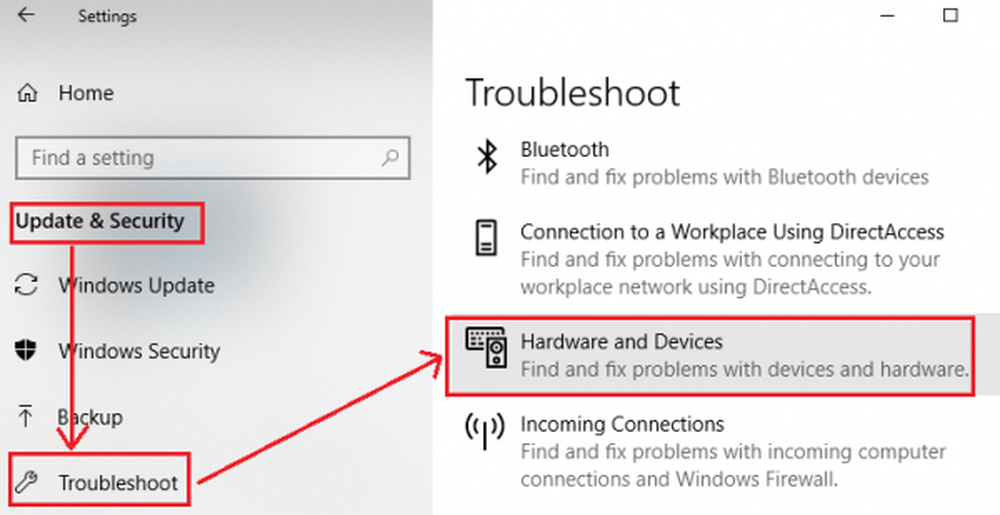
Vaya a Inicio> Configuración> Actualizaciones y seguridad> Solucionar problemas. Seleccione el Solucionador de problemas de hardware y dispositivos.
2] Desinstala cualquier programa que cause la alternancia de las teclas.
Si conoce un programa de juegos o cualquier otra aplicación que cause la alternancia de las teclas, desinstálelo, al menos temporalmente..
Para desinstalar un programa, presione Win + R para abrir la ventana Ejecutar y escriba el comando appwiz.cpl. Presione Entrar para abrir la ventana Programas y características.
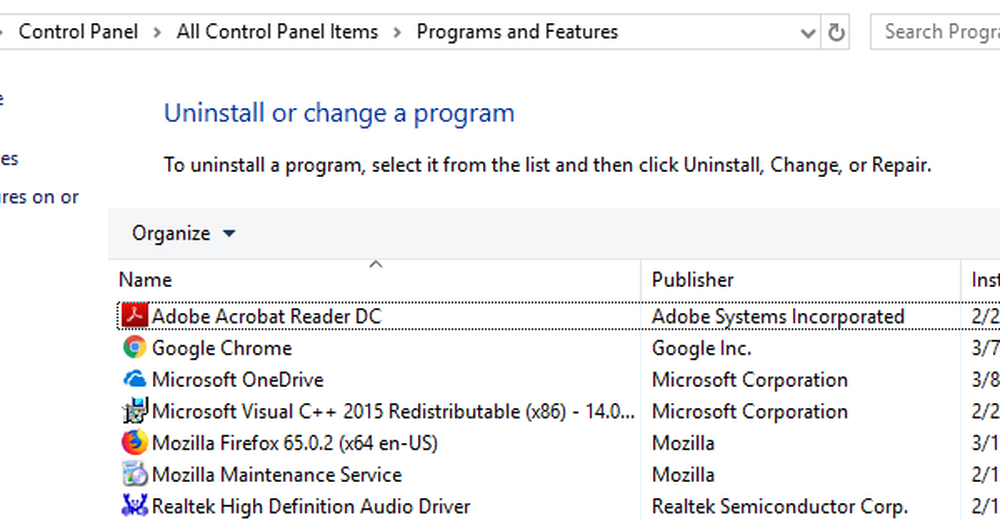
Haz clic derecho en el programa potencialmente problemático y selecciona Desinstalar.
3] Actualizar los controladores del teclado
Actualizar los controladores del teclado podría ser una solución útil, especialmente si está utilizando un teclado externo.
Presione Win + R para abrir la ventana Ejecutar y escriba el comando devmgmt.msc. Presiona Enter para abrir el Administrador de dispositivos.
Expanda la lista de los controladores del teclado y haga clic con el botón derecho en el controlador..
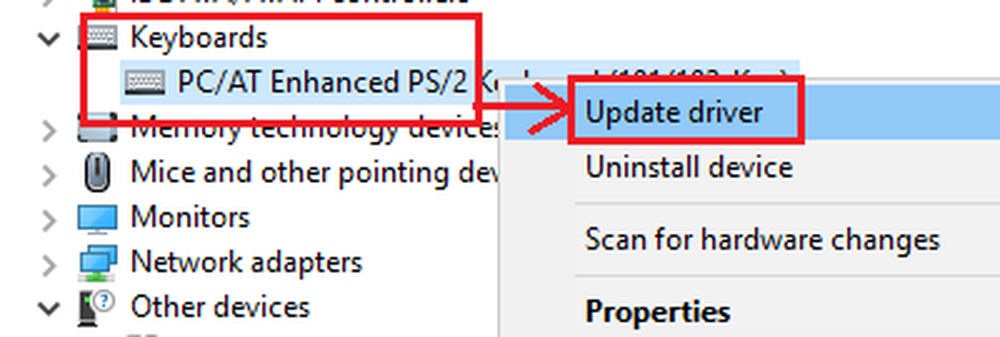
Seleccionar Actualizar controlador.
4] Compruebe si su teclado tiene una función especial que alterna las teclas
Los usuarios han informado que las teclas se alternaron cuando la prensa Tecla Fn + Windows. Esta era una función especial del teclado. Puedes presionar las mismas teclas otra vez para revertir los errores..
Espero que algo ayude!



